Comment faire un graphique à barres à plat dans MATLAB
Vous pouvez créer un graphique à barres 3D dans MATLAB. Le diagramme est une forme standard de présentation qui est principalement utilisé dans un environnement d'affaires. Vous pouvez utiliser un graphique à barres pour afficher soit des données 2D ou 3D. Lorsque vous nourrissez un graphique à barres d'un vecteur, elle produit un graphique à barres 2D. Fournir un graphique à barres avec une matrice produit un graphique 3D.
Sommaire
Les étapes suivantes vous aideront à créer un graphique à barres 3D.
Tapez SurveyData = [8, 7, 6 13, 21, 15 32, 27, 32] et appuyez sur Entrée.
MATLAB crée une nouvelle matrice nommée SurveyData. Vous voyez la sortie suivante:
SurveyData = 7 613 8 21 1532 27 32
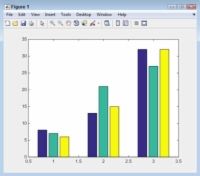
 Agrandir
AgrandirBar Type (SurveyData) et appuyez sur Entrée.
Vous voyez une présentation du plat SurveyData. L'axe des X montre chacune des colonnes. (La première colonne est le bleu, le vert est la deuxième, et la troisième est rouge.) L'axe y présente la valeur de chaque cellule (tels que 8, 7, 6 et pour la première SurveyData rangée). L'axe des z présente chaque rangée dans un groupe, et chaque groupe correspond à un nombre compris entre 1 et 3.

 Agrandir
AgrandirTapez Bar1 = bar (SurveyData, «empilés») et appuyez sur Entrée.
Vous voyez la même SurveyData matrice présentée comme un graphique à barres empilées. Dans ce cas, les éléments de l'axe x sont présentés empilés les uns sur les autres.
L'exemple renvoie également des informations sur les poignées barre de tableau (un moyen d'obtenir l'accès à la parcelle). Les valeurs peuvent varier, mais vous devriez voir la sortie de trois poignées comme le suivant (chaque poignée est nommé Bar - les versions précédentes de MATLAB utilisé un certain nombre pour représenter la poignée dans la sortie):
Bar1 = 1x3 Bar tableau: Bar Bar Bar
Chacun des éléments de l'axe Z a sa propre poignée que vous utilisez pour le manipuler. Ceci est une partie importante de travailler avec le graphique à barres plus tard, quand vous voulez modifier quelque chose.
La bar () fonction vous offre plusieurs autres présentations:
regroupés: Ce sont les paramètres par défauts.
hist: Pas d'espaces apparaissent entre les barreaux pour un groupe particulier. Les groupes ne sont toujours espaces entre eux.
HISCLes groupes sont positionnés de sorte que chaque groupe commence à un certain nombre sur l'axe des x, plutôt que d'être centrée sur elle.
empilés: Ceci est l'aspect empilé.
Tapez Get (Bar1 (1)) et appuyez sur Entrée.
La get () fonction obtient les propriétés que vous pouvez travailler avec un objet particulier. Dans ce cas, vous demandez Bar1 (1). En d'autres termes, ce serait le premier élément de l'axe z. Vous voyez la sortie suivante:
Annotation: [1x1 matlab.graphics.eventdata.Annotation] BarLayout: 'stacked'BarWidth: 0.8000BaseLine: [1x1 Baseline] baseValue: 0BeingDeleted:' off'BusyAction: 'queue'ButtonDownFcn:' 'Enfants: [] Coupure:' sur 'CreateFcn:' 'DeleteFcn:' 'DisplayName:' 'EdgeColor: [0 0 0] FaceColor:' flat'HandleVisibility: 'on'HitTest:' on'Horizontal: 'off'Interruptible:' on'LineStyle: '-' LineWidth: 0.5000Parent: [1x1 Axes] sélectionné: 'off'SelectionHighlight:' on'ShowBaseLine: 'on'Tag:' 'Type:' bar'UIContextMenu: [] Userdata: [] Visible: 'on'Xdata: [1 2 3] XDataMode: 'auto'XDataSource:' 'ydata: [8 13 32] YDataSource:' '
Une fois que vous connaissez les propriétés que vous pouvez modifier pour tout objet MATLAB, vous pouvez utiliser ces propriétés pour lancer des scripts de construction. Juste créer puis jouer avec des objets est une bonne façon de découvrir exactement ce que MATLAB a à offrir.
Beaucoup de ces propriétés apparaîtra étranger à vous et vous ne devez pas vous inquiéter à leur sujet, mais remarquer que le Ydata propriété contient un vecteur avec les trois points de données pour ce bar particulier.
Il est également possible d'obtenir des valeurs de propriété individuels. Par exemple, si vous utilisez le obtenir (Bar1 (1), «ydata ') commande, vous voyez le courant Ydata valeurs pour que la première barre.

 Agrandir
AgrandirTapez set (Bar1 (1), «ydata ', [40, 40, 40]) et appuyez sur Entrée.
La set () fonction vous permet de modifier les valeurs de propriété que vous voyez lorsque vous utilisez le get () fonction. Dans ce cas, vous modifiez le Ydata propriété pour la première barre - les objets bleus quand vous voyez l'intrigue à l'écran.






